Zmiana hasła nie musi być skomplikowana. Wystarczy postępować zgodnie z naszymi wskazówkami, aby szybko i bezproblemowo zaktualizować swoje dane logowania. W przypadku zapomnienia hasła również znajdziesz rozwiązania, które pomogą Ci odzyskać dostęp do konta.
Kluczowe wnioski:
- Możesz zmienić hasło w Windows 10 za pomocą aplikacji Ustawienia lub kombinacji klawiszy Ctrl+Alt+Delete.
- W przypadku konta Microsoft, zmiana hasła odbywa się w podobny sposób, a w razie zapomnienia hasła dostępne są opcje odzyskiwania.
- Warto znać najczęstsze problemy związane ze zmianą hasła, aby móc je szybko rozwiązać.
- Bezpieczne hasło powinno być unikalne i trudne do odgadnięcia, co zwiększa ochronę Twojego konta.
- Dokładne kroki zmiany hasła pomogą uniknąć frustracji i problemów z logowaniem w przyszłości.
Jak zmienić hasło w Windows 10 krok po kroku, aby uniknąć problemów
Aby zmienić hasło w Windows 10, najprostszą metodą jest skorzystanie z aplikacji Ustawienia. Naciśnij klawisz Windows na klawiaturze, a następnie wybierz opcję „Ustawienia”. Kolejnym krokiem jest przejście do sekcji „Konta” i kliknięcie na „Opcje logowania”. W sekcji „Hasło” znajdziesz przycisk „Zmień”. Wprowadź swoje aktualne hasło, a następnie podaj nowe hasło i potwierdź je. System Windows 10 automatycznie zapisze wprowadzone zmiany, co zapewni Ci bezproblemowe logowanie w przyszłości.
Alternatywnie, jeśli masz trudności z dostępem do systemu, możesz użyć kombinacji klawiszy Ctrl+Alt+Delete. Ta metoda otworzy okno, w którym również możesz wybrać opcję „Zmień hasło”. Wpisz swoje obecne hasło, a następnie dwukrotnie wprowadź nowe hasło. Ta metoda jest przydatna, gdy standardowy interfejs nie jest dostępny. Pamiętaj, że niezależnie od wybranej metody, ważne jest, aby nowe hasło było silne i unikalne, aby zapewnić bezpieczeństwo Twojego konta.
Użycie aplikacji Ustawienia do zmiany hasła w Windows 10
Zmiana hasła za pomocą aplikacji Ustawienia jest prostym procesem. Aby to zrobić, naciśnij klawisz Windows, a następnie kliknij na „Ustawienia”. Wybierz sekcję „Konta”, a następnie przejdź do „Opcje logowania”. W sekcji „Hasło” kliknij „Zmień” i wprowadź aktualne hasło. Następnie podaj nowe hasło i potwierdź je. Upewnij się, że nowe hasło jest łatwe do zapamiętania, ale jednocześnie wystarczająco silne, aby chronić Twoje dane.
- Upewnij się, że masz dostęp do swojego konta, ponieważ zmiana hasła wymaga aktualnego hasła.
- Sprawdź, czy Twoje nowe hasło nie jest zbyt podobne do poprzedniego.
- Nie używaj łatwych do odgadnięcia haseł, takich jak daty urodzenia czy proste słowa.
Jak zmienić hasło za pomocą kombinacji klawiszy Ctrl+Alt+Delete
Zmiana hasła w Windows 10 za pomocą kombinacji klawiszy Ctrl+Alt+Delete jest prostą metodą, która może być przydatna w sytuacjach, gdy nie masz dostępu do standardowego interfejsu. Aby to zrobić, naciśnij jednocześnie klawisze Ctrl, Alt i Delete. Na ekranie pojawi się kilka opcji, z których należy wybrać „Zmień hasło”. Następnie wprowadź swoje obecne hasło, a potem dwukrotnie wpisz nowe hasło, aby je potwierdzić. System Windows 10 automatycznie zaktualizuje Twoje hasło.
Ta metoda jest szczególnie przydatna, gdy napotykasz problemy z dostępem do systemu, na przykład gdy interfejs Ustawienia jest niedostępny lub gdy komputer jest zablokowany. Użycie Ctrl+Alt+Delete pozwala na szybkie i efektywne zresetowanie hasła, co może uratować Cię przed długim procesem odzyskiwania dostępu do konta.
Proces zmiany hasła konta Microsoft w systemie Windows 10
Aby zmienić hasło do konta Microsoft w Windows 10, rozpocznij od otwarcia aplikacji Ustawienia. Naciśnij klawisz Windows, a następnie wybierz opcję „Ustawienia”. Przejdź do sekcji „Konta” i kliknij „Opcje logowania”. W sekcji „Hasło” znajdziesz przycisk „Zmień”. Wprowadź swoje aktualne hasło, a następnie podaj nowe hasło, które chcesz ustawić. Upewnij się, że nowe hasło jest silne i unikalne, aby zapewnić bezpieczeństwo swojego konta. Po zakończeniu procesu system Windows 10 automatycznie zapisze zmiany.
Warto pamiętać, że zmiana hasła w koncie Microsoft może być również przeprowadzona online, przez stronę logowania Microsoft. W takim przypadku wystarczy kliknąć „Nie pamiętam hasła” i postępować zgodnie z instrukcjami, aby zresetować hasło. Upewnij się, że masz dostęp do adresu e-mail lub numeru telefonu powiązanego z kontem, ponieważ będą one potrzebne do weryfikacji tożsamości.
Jak odzyskać dostęp do konta Microsoft, gdy hasło jest zapomniane
Jeśli zapomniałeś hasła do swojego konta Microsoft, nie martw się – istnieje prosty proces odzyskiwania dostępu. Na ekranie logowania kliknij opcję „Nie pamiętam hasła”. Następnie zostaniesz poproszony o podanie adresu e-mail powiązanego z kontem. Microsoft wyśle kod weryfikacyjny na Twój adres e-mail lub numer telefonu, który musisz podać, aby potwierdzić swoją tożsamość. Po weryfikacji będziesz mógł ustawić nowe hasło.
Pamiętaj, aby wybrać silne hasło, które będzie trudne do odgadnięcia. Unikaj używania oczywistych informacji, takich jak daty urodzenia czy imiona. Warto również włączyć funkcję weryfikacji dwuetapowej, aby dodatkowo zwiększyć bezpieczeństwo swojego konta Microsoft.
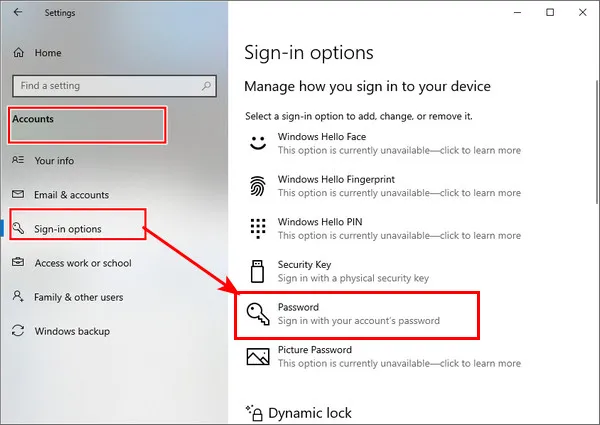
Najczęstsze problemy podczas zmiany hasła w Windows 10 i ich rozwiązania
Podczas zmiany hasła w Windows 10 użytkownicy mogą napotkać różne problemy, szczególnie w przypadku lokalnych kont. Często zdarza się, że użytkownicy zapominają swoje aktualne hasło, co uniemożliwia im dokonanie zmiany. W takich sytuacjach warto skorzystać z opcji resetowania hasła, jednak nie zawsze jest to proste. Czasami użytkownicy mogą napotkać błędy związane z niepoprawnym wprowadzeniem aktualnego hasła lub zbyt słabym nowym hasłem, które nie spełnia wymogów bezpieczeństwa systemu.
Problemy mogą również wystąpić podczas zmiany hasła konta Microsoft. Użytkownicy mogą mieć trudności z weryfikacją tożsamości, jeśli nie mają dostępu do powiązanych z kontem adresów e-mail lub numerów telefonów. W takiej sytuacji zaleca się upewnienie się, że dane kontaktowe są aktualne, aby uniknąć problemów z odzyskiwaniem dostępu. Warto również pamiętać, że czasami serwery Microsoft mogą być przeciążone, co może prowadzić do opóźnień w procesie zmiany hasła.Co zrobić, gdy nie pamiętasz aktualnego hasła do Windows 10
Jeśli zapomniałeś aktualnego hasła do Windows 10, nie musisz się martwić. Istnieje kilka opcji, które pozwolą Ci odzyskać dostęp do systemu. Pierwszym krokiem jest skorzystanie z opcji „Nie pamiętam hasła” na ekranie logowania. Po jej wybraniu zostaniesz poproszony o podanie adresu e-mail powiązanego z Twoim kontem Microsoft. Następnie otrzymasz kod weryfikacyjny na ten adres lub na numer telefonu, jeśli jest powiązany z kontem. Po potwierdzeniu tożsamości będziesz mógł ustawić nowe hasło.
W przypadku lokalnych kont, proces jest nieco inny. Możesz użyć dysku resetowania hasła, jeśli go wcześniej utworzyłeś. W przeciwnym razie jedyną opcją może być ponowna instalacja systemu lub skorzystanie z narzędzi do odzyskiwania hasła. Ważne jest również, aby pamiętać o bezpieczeństwie – po odzyskaniu dostępu do systemu rozważ zmianę hasła na silniejsze, aby uniknąć podobnych problemów w przyszłości.
Jak radzić sobie z problemami z logowaniem po zmianie hasła
Po zmianie hasła użytkownicy mogą napotkać różne problemy z logowaniem. Najczęstszym z nich jest wprowadzenie niepoprawnego hasła, co może zdarzyć się, jeśli nie pamiętasz dokładnie nowego hasła. Warto upewnić się, że klawisz Caps Lock jest wyłączony i że nie ma zbędnych spacji przed lub po haśle. Jeśli wystąpią dalsze problemy, spróbuj zresetować hasło, korzystając z opcji dostępnych na ekranie logowania.
Innym problemem mogą być błędy związane z synchronizacją konta Microsoft, które mogą prowadzić do trudności w logowaniu. W takim przypadku pomocne może być wylogowanie się z konta na innych urządzeniach oraz ponowne uruchomienie komputera. Jeśli problemy będą się powtarzać, rozważ skontaktowanie się z pomocą techniczną Microsoft, aby uzyskać dodatkowe wsparcie.
Czytaj więcej: Jak przywrócić komputer do ustawień fabrycznych Windows 7 bez utraty danych
Jak zabezpieczyć swoje hasło w Windows 10 i uniknąć zagrożeń
Aby zabezpieczyć swoje hasło w Windows 10, warto wprowadzić dodatkowe środki ochrony, które pomogą uniknąć zagrożeń związanych z bezpieczeństwem. Po pierwsze, rozważ włączenie weryfikacji dwuetapowej dla swojego konta Microsoft. Ta funkcja wymaga podania nie tylko hasła, ale także dodatkowego kodu, który jest wysyłany na Twój telefon lub adres e-mail. Dzięki temu, nawet jeśli ktoś zdobędzie Twoje hasło, nie będzie mógł uzyskać dostępu do konta bez tego dodatkowego kodu.
Kolejnym krokiem jest regularne aktualizowanie haseł oraz unikanie używania tych samych haseł na różnych platformach. Używanie menedżera haseł może pomóc w generowaniu i przechowywaniu silnych, unikalnych haseł dla każdego konta. Warto również pamiętać o monitorowaniu aktywności konta i natychmiastowym zgłaszaniu wszelkich podejrzanych działań. Przyjmując te praktyki, możesz znacznie zwiększyć bezpieczeństwo swojego konta w Windows 10 i zminimalizować ryzyko nieautoryzowanego dostępu.





